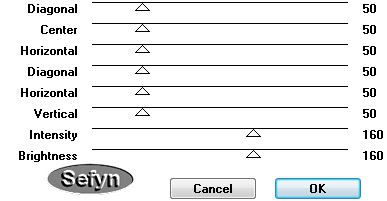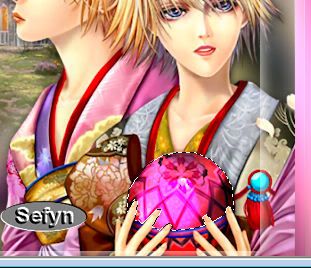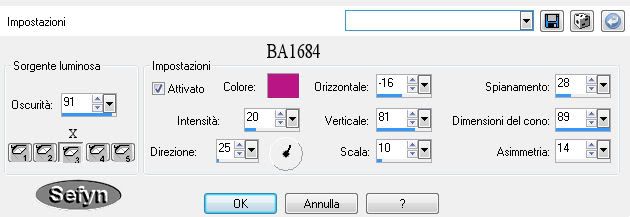Tutorial Lumineuse
Ringrazio Aurelia per il consenso a tradurre i suoi tutorial in italiano. Merci Aurelia. L' Originale lo trovate cliccando nel bannerino qui sotto Tradotto con Paint Shop Pro X2 ma pu˛ essere eseguito anche con le altre versioni di PSP
Istallate i filtri nelle corrispondenti cartelle. Aprite i tube in PSP, duplicateli e chiudete gli originali.
MATERIALI : QUI FILTRI usati: Graphic Plus - QuiServirÓ anche Animator Shop
Porta con te il gioiello e utilizzal0 come segnaposto. ( Basta cliccare e si muove ) Apri in PSP, i materiali dello zip 1. File ~ nuovo 650 pz x 450 trasparente 2. Seleziona tutto Apri il tube paesaggio - Streams_of_livin - copia e incolla nella selezione - Con lo strumento di deformazione allunga i bordi per riempire illivello 3. Livelli - Unisci gi¨ Effetti - Effetti di Distorsione - Mulinello Gradi -400 Regola - sfocatura gaussiana a 10 4. Riprendi il tube paesaggio - Streams_of_livin - copia e incolla come nuovo livello Posizionalo in alto al centro - opacitÓ 79% 5. Apri il tube paesaggio - La_Normade - copia e incolla come nuovo livello Posizionalo in alto a sinistra - ModalitÓ di Miscelatura - Luminanza esistente 6. Apri il tube paesaggio - Beside - copia e incolla come nuovo livello Posizionalo in basso a sinistra - ModalitÓ di Miscelatura - Luminanza esistente 7. Aprire il tube donne - copia e incolla come nuovo livello Immagine - Ridimensiona a 90% - posizionalo come tag finita Effetto 3D - Sfalza Ombra 1-1-70-10 colore nero 8. Livelli - Unisci visibili 9. Preparare una sfumatura lineare angolo 45 ripetizione 1 con i colori - primo piano FAA9C0 - sfondo C2518D Immagine - Aggiungere un bordo simmetrico di 10 pixel bianco Con la tua bacchetta magica - impostazione predefinita - selezionare questo bordo Versare il gradiente Applicare il Filtro Grafic Plus - Cross Shadow con questo settaggio
Tuttorial tradotto da @ Sefyn col permesso dell'autore E' vietato copiarlo e diffonderlo su web @Graphic e Webmaster Sefyn
|